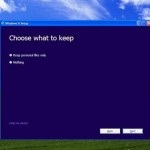Головна »Ремонт комп'ютера і налаштування Windows

Режим «Швидкий запуск» Windows 8
У Windows 8, корпорація Microsoft представила спосіб швидше завантажувати свій комп'ютер. Ця функція називається «Швидкий запуск». В даний час в Windows 7, користувачі можуть або вимкнути свій комп'ютер, або перевести його в режим сну, який по іншому звуть сплячим режимом. За проведеним дослідженням було з'ясовано, що режим гібернації (ще один режим виключення комп'ютера, при якому активним залишався тільки жорсткий диск) використовував дуже невеликий відсоток користувачів.
Швидкий запуск в Windows 8
Новий режим «Швидкого запуску» в операційній системі Windows 8 являє собою якийсь гібрид традиційної холодної завантаження і вихід комп'ютера зі сплячого режиму. В ОС Windows 7 під час завершення роботи операційної системи закривається і сесія користувача, і сесія ядра операційної системи. Але при виключенні Windows 8 сесія ядра не закривається, а переходить в сплячку. На відміну від повної глибокого сну даних, розмір файлу якого дуже великий, гібернація тільки ядра залишає дуже невеликий файл глибокого сну. В результаті, це займає набагато менше часу, щоб записати його на диск. За допомогою цього файлу під час наступного запуску Windows 8 істотно економиться час.
Опція «Швидкий запуск» включена в Windows 8 за замовчуванням. Ви можете отримати доступ до його налаштуванні тут: натисніть клавіші Windows + W. щоб надрукувати «Power» у вікно пошуку і натисніть Enter, щоб потрапити в меню «Параметри живлення» (Power Options). Так само ви можете натиснути на значок харчування в області повідомлень і виберіть «Додаткові параметри харчування» (More Power Options), що призведе Вас до одного і того ж вікна.
Як відключити Швидкий запуск Windows 8?
Тільки що ми розглянули одну з тисячі нових можливостей Windows 8 - «Швидкий запуск», яка також відома як «Гібридна завантаження». Ми вже розглянули, як функцію «Швидкий запуск» можна відключити. Ця функція полягає в тому, щоб зберегти поточну сесію ядра і драйверів пристроїв в файлі hyberfil.sis.
Використовуючи цю концепцію, Windows 8 в змозі дати вам на 30-65% швидший запуск після виключення комп'ютера. Таким чином, у порівнянні з більш ранніми версіями, Windows 8 виграє гонку в цьому сегменті. До того ж, якщо у вас материнська плата з UEFI, то «Швидкий запуск» буде ще швидше!
Але є деякі настройки цього режиму, які можна змінити. Якщо ви використовуєте багато користувачів системи, то інші користувачі можуть змінити цей параметр і ви не зможете насолодитися швидким завантаженням.
Нижче я збираюся поділитися з вами трюком, що дозволяє заблокувати налаштування «Швидкого запуску», так що тільки ви зможете змінювати налаштування опції для гібридної завантаження, а не всі користувачі. Насправді за замовчуванням «Швидкий запуск» включений, але ви можете налаштувати неактивність елемента, що відповідає за виключення «Швидкого запуску». Таким чином ніхто не зможе Вас позбавити насолоду від швидкого запуску вашого комп'ютера.
Відключаємо опцію вимикання Швидкого запуску в Windows 8
Зробити це можна двома способами:
Далі розглянемо кожен спосіб:
- Натисніть кнопку Windows і R одночасно, напишіть «gpedit.msc» в діалоговому вікні, після чого натисніть ОК.
- На лівій панелі перейдіть до: «Конфігурація комп'ютера -> Адміністративні шаблони -> Панель управління -> Персоналізація» (Computer Configuration -> Administrative Templates -> Control Panel -> Personalization »)
- Тепер подивіться на праву панель, де ви отримали вікно "Потрібна використовувати швидкий запуск» (Require use of fast startup)
- Двічі клацніть на цю політику, щоб отримати наступне вікно.
- Тепер ви можете використовувати такі параметри:
- увімкнути
- Вимкнути / Чи не налаштований (за замовчуванням)
Після внесення змін натисніть кнопку «Застосувати», потім «OK». Для того щоб побачити результати роботи, необхідно або перезавантажити комп'ютер, або оновити політику комп'ютера.
Ось і все, що я хотів Вам розповісти про досить вдалий на мій погляд режим Швидкого запуску в операційних системах Windows 8 і Windows 8.1.
Натисніть, якщо я зумів Вам допомогу
Оновлення Windows до ОС Windows 8
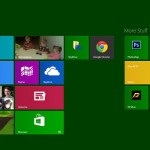
Зміна фонового малюнка стартового екрану Windows 8
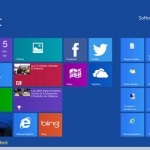
Чому інтерфейс Metro краще ніж меню Пуск?

Чим хороша, чим краще Windows 8?
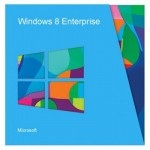
ТОП 10 самих корисних функцій Windows 8 Enterprize
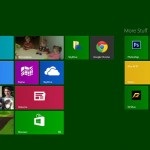
Як вибрати початковий екран в Windows 8?
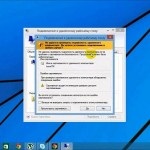
Віддалений робочий стіл в Windows 8

Налаштування VPN-сервера на Windows 7,8